Cara Mengaktifkan/Melumpuhkan Universe, Multiverse dan Repositori Terhad di Ubuntu 20.04 LTS Focal Fossa
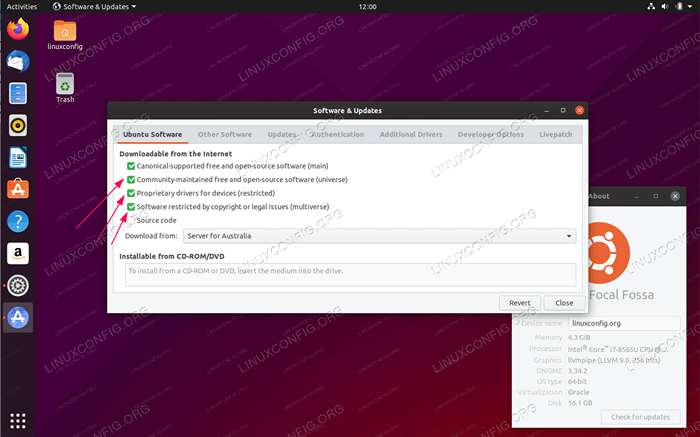
- 3210
- 900
- Dana Hammes
Dalam tutorial ini, anda akan belajar bagaimana untuk mengaktifkan atau melumpuhkan Universe, multiverse dan repositori terhad di Ubuntu 20.04 LTS Focal Fossa Linux Desktop atau Pelayan.
Dalam tutorial ini anda akan belajar:
- Cara membolehkan alam semesta, multiverse dan terhad
- Cara melumpuhkan alam semesta, multiverse dan terhad
- Cara memeriksa repositori yang diaktifkan
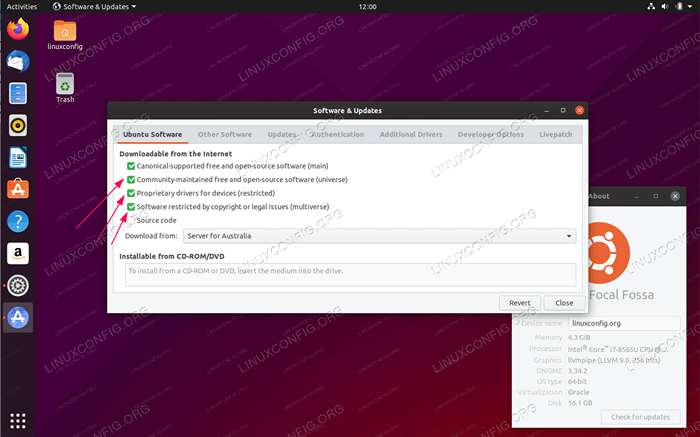 Repositori alam semesta, multiverse dan terhad di Ubuntu 20.04 LTS Focal Fossa
Repositori alam semesta, multiverse dan terhad di Ubuntu 20.04 LTS Focal Fossa Keperluan perisian dan konvensyen yang digunakan
| Kategori | Keperluan, konvensyen atau versi perisian yang digunakan |
|---|---|
| Sistem | Dipasang Ubuntu 20.04 atau dinaik taraf Ubuntu 20.04 Focal Fossa |
| Perisian | N/a |
| Yang lain | Akses istimewa ke sistem linux anda sebagai akar atau melalui sudo perintah. |
| Konvensyen | # - Memerlukan arahan Linux yang diberikan untuk dilaksanakan dengan keistimewaan akar sama ada secara langsung sebagai pengguna root atau dengan menggunakan sudo perintah$ - Memerlukan arahan Linux yang diberikan sebagai pengguna yang tidak layak |
Dayakan Repositori Alam Semesta, Multiverse dan Terhad di Ubuntu 20.04 Langkah demi Langkah Arahan
Dayakan repositori dari baris arahan
- Cara paling mudah untuk membolehkan Ubuntu Universe, multiverse dan repositori terhad adalah menggunakan
ADD-APP-REPOSITORYperintah. Perintah berikut akan membolehkan semua repositori:$ sudo add-apt-repository universiti $ sudo add-apt-repository multiverse $ sudo add-apt-repository terhad
- Semak repositori yang diaktifkan:
$ grep ^deb/etc/apt/sumber.senarai
- Untuk melumpuhkan repositori masukkan:
$ sudo add-apt-repository-remove universiti $ sudo add-apt-repository-remove multiverse $ sudo add-apt-repository-remove terhad
Dayakan repositori dari gui gnome desktop
-
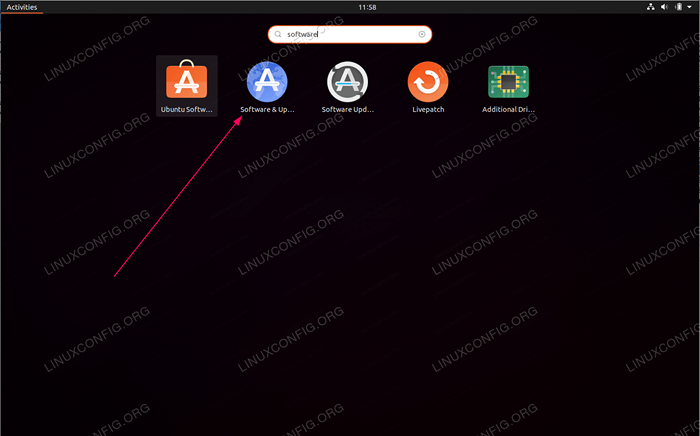 Gunakan
Gunakan Aktivitimenu dan cariperisian. Klik padaPerisian & kemas kiniikon. -
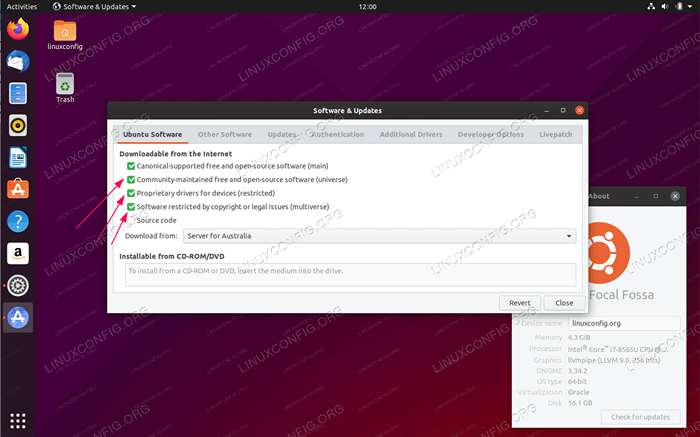 Tandakan repositori yang dikehendaki untuk membolehkannya dan memukul
Tandakan repositori yang dikehendaki untuk membolehkannya dan memukul Tutupbutang.
Tutorial Linux Berkaitan:
- Perkara yang hendak dipasang di Ubuntu 20.04
- Perkara yang perlu dilakukan setelah memasang ubuntu 20.04 Focal Fossa Linux
- Ubuntu 20.04 Trik dan Perkara yang Anda Tidak Tahu
- Pengenalan kepada Automasi, Alat dan Teknik Linux
- Ubuntu 20.04 Panduan
- Perkara yang perlu dipasang di Ubuntu 22.04
- Perkara yang perlu dilakukan setelah memasang Ubuntu 22.04 Jur -ubur Jammy ..
- Ubuntu 22.04 Panduan
- Menguasai Gelung Skrip Bash
- Mint 20: Lebih baik daripada Ubuntu dan Microsoft Windows?
- « Cara memasang Jenkins di Ubuntu 20.04 Focal Fossa Linux
- Cara Membolehkan Sesi Tetamu di Ubuntu 20.04 Focal Fossa Linux »

